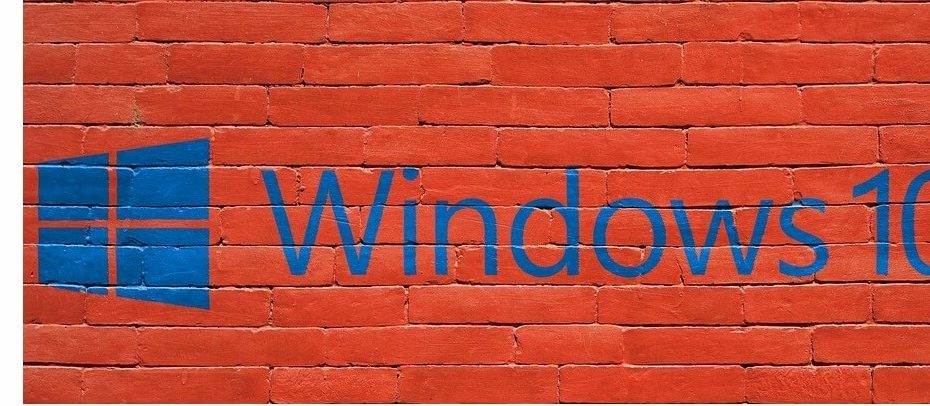Denna programvara kommer att hålla dina drivrutiner igång, vilket skyddar dig från vanliga datorfel och maskinvarufel. Kontrollera alla dina förare nu i tre enkla steg:
- Ladda ner DriverFix (verifierad nedladdningsfil).
- Klick Starta skanning för att hitta alla problematiska drivrutiner.
- Klick Uppdatera drivrutiner för att få nya versioner och undvika systemfel.
- DriverFix har laddats ner av 0 läsare den här månaden.
Ibland, när du försöker ansluta till en 32-bitars åtkomstdatabas från Power BI-64bit Dekstop, kan du stöta på ett inte registrerat fel. Felet kan uppstå med olika meddelanden beroende på användare. Power Bi-felet som leverantören inte är registrerad kan också uppstå vid uppdatering av tjänsten som rapporterats av användarna i Power Bi community forum.
Jag byggde en rapport med PBI Desktop - källan är en Excel-fil på en offentlig webbplats (inte OneDrive). När jag publicerar det och sedan försöker använda Power BI-webbplatsen för att uppdatera datamängden får jag det här felet:
DatakällfelExcel-arbetsbok: Microsoft. ACE.OLEDB.12.0-leverantören är inte registrerad på den lokala maskinen. 64-bitarsversionen av Access Database Engine 2010 Access Database Engine OLEDB-leverantör krävs för att ansluta för att läsa den här typen av fil
Följ stegen i den här artikeln för att åtgärda Power Bi-fel leverantören är inte registrerad problem med Power Bi desktop och service.
Hur fixar du Power Bi-fel som leverantören inte är registrerad
1. Installera 64-bitarsversionen av Microsoft Access Database Engine

- Om felet specifikt anger problem med Microsoft Access Database Engine 2010 och ber dig att installera 64-bitarsversionen av programvaran gör du följande.
- Gå till Microsoft Access Database Engine 2010 Redistributable sida.
- Välj språk och klicka på Ladda ner knapp.
- Installera programvaran på maskinen där Power Bi är installerad.
- När programvaran har installerats kan du försöka ansluta åtkomst DB från Power BI-skrivbordet. Kontrollera om installationen av 64-bitarsversionen av programvaran har löst felet.
Så här inaktiverar du filter i Power BI [STEG-FÖR-STEG-GUIDE]
2. Radera och återskapa genväg

- Försök att ta bort genvägen Power Bi från skrivbordet.
- Skapa nu en ny genväg från startskärmen för skrivbordet.
- Eller försök helt enkelt öppna Power Bi-appen från startskärmen.
- Det här problemet kan uppstå om Power Bi inte skapar cachade mappar i temp-katalogen.
3. Avinstallera och installera om Power Bi Dekstop

- Om problemet kvarstår kan du försöka avinstallera och installera om Power Bi på din dator.
- Tryck Windows-tangent + R för att öppna Kör.
- Skriv kontroll och klicka OK för att öppna Kontrollpanel.
- Gå till Program> Program och funktioner.
- Välj och avinstallera Power Bi-appen.
- Gå nu till Power Bi nedladdningssida och ladda ner den senaste versionen.
- Installera appen och kontrollera om det inte registrerade Power Bi-felet är löst.
4. Andra lösningar att prova

- Power Bi stöder inte ApiKeyName. Så om du försöker använda ApiKeyname med Power Bi-tjänsten kanske du vill byta till grundläggande autentisering och försöka uppdatera igen.
- Verifiera ditt Excel-filformat och se till att du använder filtypen .xlsx eller .xlsm. Se också till att filstorleken är mindre än 1 GB. Om filformatet inte har den ovan nämnda filtypen, se till att du ändrar det och publicerar filen på nytt.
Slutsats
Vi har försökt att inkludera alla möjliga lösningar för att åtgärda Power Bi-fel som användaren inte är registrerad av leverantören i den här artikeln. Låt oss veta vilken som fungerade för dig i kommentarerna.
RELATERADE BERÄTTELSER DU KAN Gilla:
- Så här uppdaterar du data i Power BI [STEG-FÖR-STEG-GUIDE]
- Lär dig hur du ändrar datakällan i Power BI [LÄTTA STEG]
- Så här lägger du till sökalternativ i Slicer i Power BI [LÄTTA STEG]